So legen Sie ein Standard-Empfohlenes Bild in WordPress fest (Einfache Methode)
Veröffentlicht: 2022-05-07Möchten Sie ein Standardbild in WordPress festlegen?
Viele Themen verwenden vorgestellte Bilder (auch bekannt als Miniaturansichten von Beiträgen), um Ihre Inhalte ansprechender und aufmerksamkeitsstarker aussehen zu lassen. Es kann jedoch zeitaufwändig sein, das richtige Beitragsbild für jeden Beitrag zu finden, und wenn Sie vergessen, ein Beitragsbild hinzuzufügen, sehen Ihre Beiträge möglicherweise unvollständig aus.
In diesem Artikel zeigen wir Ihnen, wie Sie das beheben können, indem Sie ein Standardbild in WordPress festlegen.
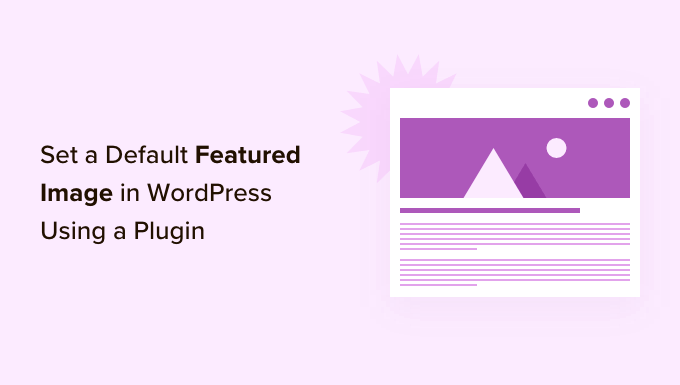
Warum ein Standardbild in WordPress festlegen?
Ausgewählte Bilder, manchmal auch als Miniaturbilder bezeichnet, sind das primäre Bild für Ihre WordPress-Beiträge und -Seiten.
Alle gängigen WordPress-Themes verfügen über eine integrierte Unterstützung für vorgestellte Bilder.
Manchmal vergessen Sie jedoch möglicherweise, ein ausgewähltes Bild in Ihre Beiträge hochzuladen. Wenn Sie andere Autoren haben, die auf Ihrer Website posten, erkennen sie möglicherweise nicht die Bedeutung und überspringen das Hinzufügen eines vorgestellten Bildes.
WordPress-Themes verwenden typischerweise vorgestellte Bilder in mehreren verschiedenen Bereichen. Wenn Sie vergessen, ein ausgewähltes Bild hinzuzufügen, können am Ende viele Lücken im Design Ihrer Website entstehen, auch an wichtigen Stellen wie Ihrem Blog-Archiv oder Ihrer Homepage.
Im folgenden Bild können Sie beispielsweise sehen, dass OptinMonster vorgestellte Bilder in seinem Blog-Index anzeigt.
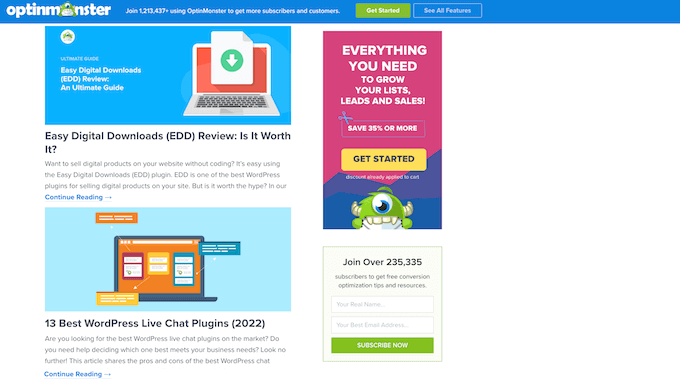
Menschen finden Bilder auch ansprechender als reinen Text. Posts, die kein ausgewähltes Bild haben, erhalten möglicherweise weniger Zugriffe und niedrigere Konversionsraten.
Vor diesem Hintergrund ist es eine gute Idee, ein Standardbild in WordPress festzulegen. Dies gibt Ihrer Website etwas zu zeigen, wenn kein vorgestelltes Bild verfügbar ist.
Um es Ihnen leicht zu machen, haben wir Quick-Jump-Links für die Abschnitte erstellt:
- So legen Sie ein Standardbild in WordPress fest
- So legen Sie ein Standardbild für das Teilen in sozialen Medien fest
So legen Sie ein Standard-Empfohlenes Bild in WordPress fest
Der einfachste Weg, ein standardmäßiges Beitragsbild festzulegen, ist die Verwendung des Plugins Default Featured Image. Dieses Plugin fügt der WordPress-Medienseite eine neue Einstellung hinzu, auf der Sie ein Fallback-Feature-Bild hochladen können.
Zuerst müssen Sie die installieren und aktivieren Standard-Featured-Image-Plugin. Wenn Sie Hilfe benötigen, lesen Sie bitte unsere Schritt-für-Schritt-Anleitung zur Installation eines WordPress-Plugins.
Gehen Sie nach der Aktivierung zu Einstellungen » Medien . Wenn Sie das getan haben, klicken Sie einfach auf die Schaltfläche „Standardvorgestelltes Bild auswählen“.
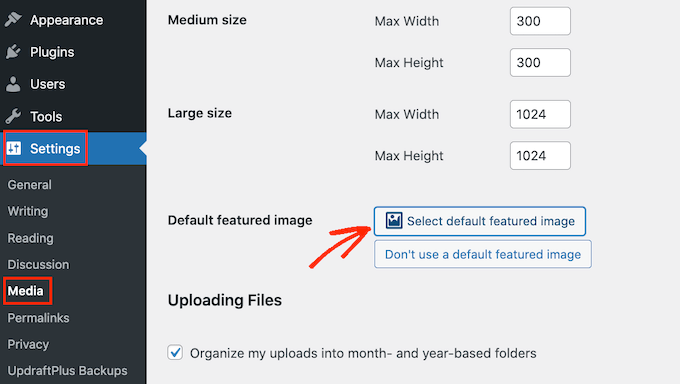
Sie können nun entweder ein Bild aus der WordPress-Medienbibliothek auswählen oder eine neue Datei hochladen.
Nachdem Sie Ihr Fallback ausgewählt haben, scrollen Sie zum unteren Bildschirmrand und klicken Sie auf „Änderungen speichern“.
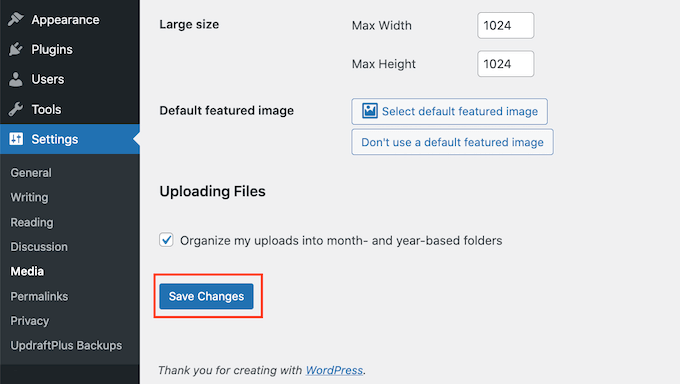
WordPress verwendet jetzt das von Ihnen ausgewählte Bild als Standard-Miniaturansicht für alle Beiträge oder Seiten, auf denen Sie kein vorgestelltes Bild bereitstellen.
Sie können das Standardbild jederzeit ändern, indem Sie denselben Vorgang oben wiederholen.
Wenn Sie kein standardmäßiges Beitragsbild mehr verwenden möchten, gehen Sie einfach zu Einstellungen » Medien . Klicken Sie dann einfach auf die Schaltfläche „Kein Standardbild verwenden“.
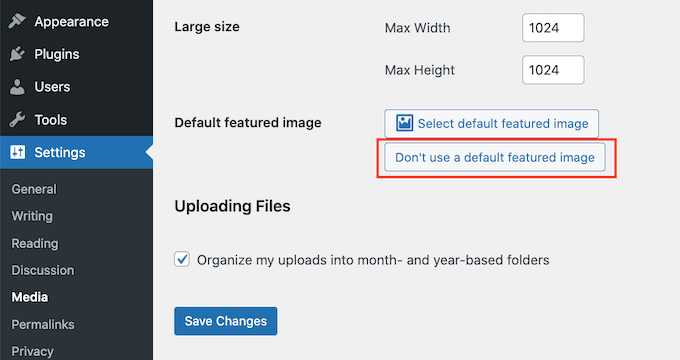
Vergessen Sie nicht, auf „Änderungen speichern“ zu klicken, wenn Sie fertig sind.
So legen Sie ein Standardbild für soziale Medien fest
Social-Media-Plattformen sind ein großartiger Ort, um neue Leser zu erreichen, eine Fangemeinde aufzubauen und mehr Leute dazu zu bringen, Ihre Website zu besuchen. Dazu müssen Sie interessante und ansprechende Inhalte auf Ihren Social-Media-Konten veröffentlichen.

Das vorgestellte Bild, das neben Ihrem Beitrag geteilt wird, kann auch mehr Menschen dazu anregen, Ihre Website zu besuchen.
Social-Media-Websites zeigen Ihr Beitragsbild jedoch nicht automatisch an, wenn Sie Ihre Inhalte teilen. Manchmal zeigen sie sogar das falsche Thumbnail an. Hier erfahren Sie, wie Sie das Problem mit dem falschen Thumbnail in WordPress beheben.
In diesem Sinne möchten Sie vielleicht auch ein Standardbild für die verschiedenen Social-Media-Plattformen festlegen. Diese Plattformen verwenden diesen Fallback dann für alle Beiträge, die ohne ein eindeutiges Beitragsbild geteilt werden.
Dazu empfehlen wir die Verwendung des All-in-One-SEO-Plugins (AIOSEO).
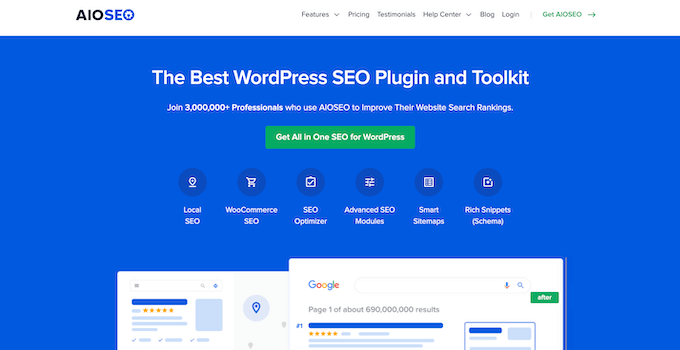
AIOSEO ist das beste SEO-Plugin für WordPress auf dem Markt, das von über 3 Millionen Websites einschließlich WPBeginner verwendet wird. Es bietet das anfängerfreundlichste und umfassendste SEO-Toolkit, mit dem Sie Ihren WordPress-Blog oder Ihre Website für die Suchmaschinen optimieren können.
Für diesen Beitrag verwenden wir die kostenlose Version von AIOSEO.
Zunächst müssen Sie das AIOSEO-Plugin in WordPress installieren und aktivieren. Weitere Informationen finden Sie in unserem Tutorial zur Installation eines WordPress-Plugins.
Nach der Aktivierung startet das Plugin den Einrichtungsassistenten. Um das Plugin zu konfigurieren, klicken Sie einfach auf die Schaltfläche „Let's Get Started“ und folgen Sie den Anweisungen auf dem Bildschirm. Wenn Sie Hilfe benötigen, lesen Sie bitte unseren Leitfaden zur korrekten Einrichtung von All-in-One-SEO in WordPress.
Sobald Sie das getan haben, gehen Sie zu All in One SEO » Social Networks .
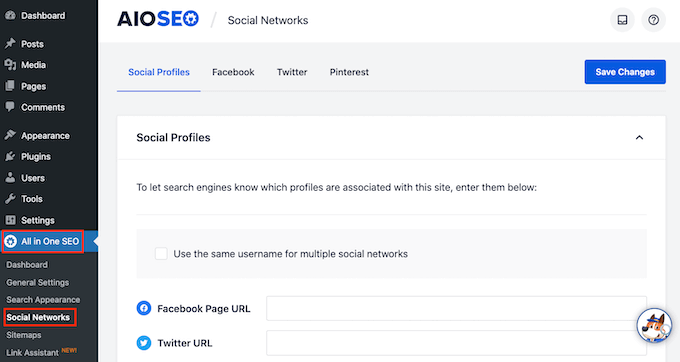
Sie sehen nun Registerkarten für Facebook, Twitter und Pinterest. Sie können diese Registerkarten verwenden, um ein eindeutiges Standardbild für diese verschiedenen Plattformen festzulegen.
Sehen wir uns als Beispiel an, wie Sie ein Standardbild für Facebook festlegen können. Klicken Sie zunächst auf die Registerkarte „Facebook“.
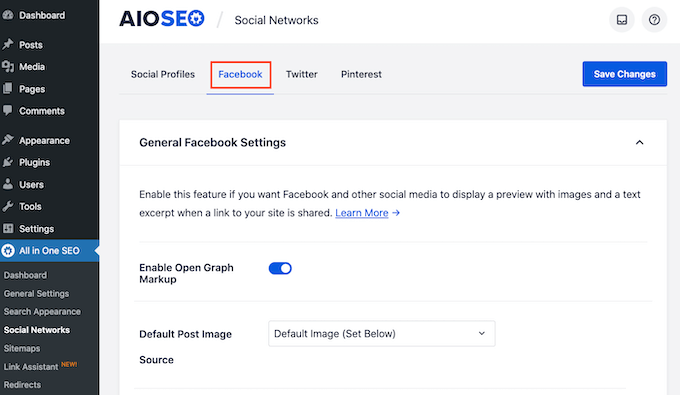
Öffnen Sie danach das Dropdown-Menü „Default Post Image Source“.
Sie können dann „Standardbild (unten einstellen)“ auswählen.
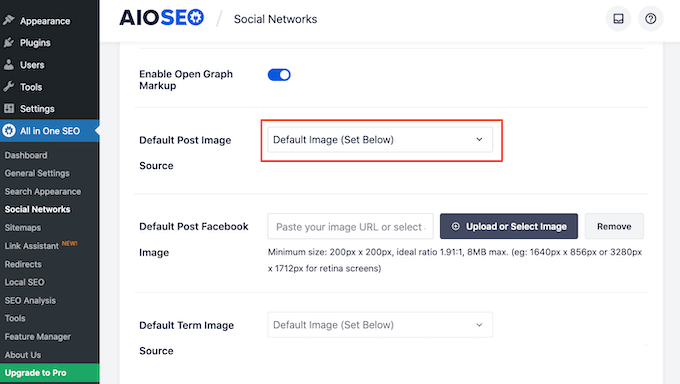
Suchen Sie als Nächstes den Abschnitt „Standard-Post-Facebook-Bild“.
Hier finden Sie einige Tipps, wie Sie sicherstellen können, dass Ihr Bild gut aussieht, wenn andere es auf Facebook teilen.
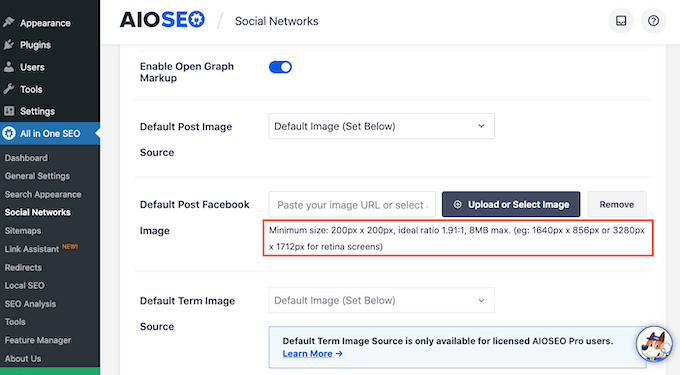
Weitere Informationen finden Sie in unserem vollständigen Social-Media-Spickzettel für WordPress.
Um Ihr Standardbild festzulegen, klicken Sie auf die Schaltfläche „Bild hochladen oder auswählen“.
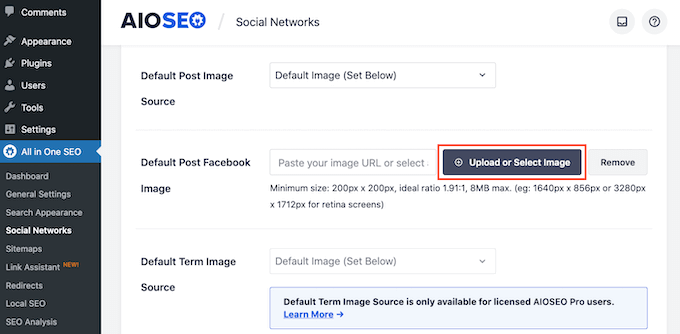
Dies öffnet die WordPress-Medienbibliothek. Sie können nun entweder ein Bild aus Ihrer Medienbibliothek auswählen oder eine neue Datei hochladen.
Klicken Sie abschließend auf die Schaltfläche „Änderungen speichern“. Nach Abschluss dieses Schritts verwendet Facebook dieses Bild, wenn kein Beitragsbild verfügbar ist.
Um ein Standardbild für Twitter oder Pinterest festzulegen, klicken Sie einfach auf die Registerkarte „Twitter“ oder „Pinterest“. Sie können dann nach dem oben beschriebenen Verfahren ein Fallback-Image auswählen.
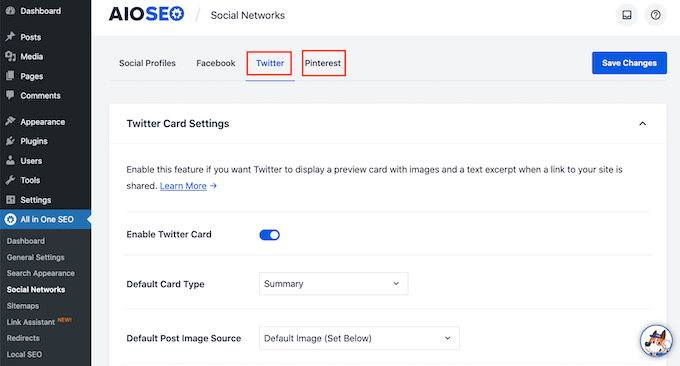
Wir hoffen, dass dieser Artikel Ihnen dabei geholfen hat, zu lernen, wie Sie ein Standardbild in WordPress mithilfe eines Plugins festlegen. Vielleicht möchten Sie auch unseren Leitfaden zur Auswahl der besten Webdesign-Software und der besten Drag-and-Drop-WordPress-Seitenersteller im Vergleich lesen.
Wenn Ihnen dieser Artikel gefallen hat, dann abonnieren Sie bitte unseren YouTube-Kanal für WordPress-Video-Tutorials. Sie finden uns auch auf Twitter und Facebook.
